Zorginformatiebouwstenen: publicaties en groepen
Manual pagina's
- Enterprise Architect plug-in voor zib's
- Publicatie van zibs
- ZibExtraction user interface
- Configuratie user interface
- Controleren SNOMED CT en LOINC codes
- Beheer wikipage labels
- Beheer publicaties en groepen
Korte beschrijving
De functionaliteit van de applicatie GroupRelease bestaat uit twee delen, het beheer van groepen en het beheer van (pre)publicaties.
 Voor het configureren van zowel groepen als publicatie moeten de zib's eerst geregistreerd worden (met applicatie ZibExtraction)
Voor het configureren van zowel groepen als publicatie moeten de zib's eerst geregistreerd worden (met applicatie ZibExtraction)
Groepen
Op de wikistartpagina van een publicatie staan de beschikbare zib's opgesomd ingedeeld in groepen. Dit is uitsluitend een hulpmiddel om het zoeken eenvoudiger te maken.
Met de applicatie GroupRelease is het mogelijk de groepen te beheren. Zib's kunnen hiermee in en uit groepen geplaatst worden, nieuwe groepen kunnen aangemaakt worden en oude verwijderd.
de indeling in een groep is geen eigenschap van de zib's en staat los van de publicatie indelingen. De groepsindeling kan dus ook op ieder gewenst moment als gevolg van nieuwe inzichten gewijzigd worden, zonder dat dit wijzigingen aan de zib's of publicaties met zich mee brengt.
De indeling is echter niet dynamisch: de wikistartpagina moet opnieuw met ZibExtraction aangemaakt worden om de indeling actueel te maken, maar de zib's wikipagina's hoeven niet opnieuw gemaakt te worden.
 De groepsindeling staat los van de publicaties. Dit houdt in dat als de startpagina van een oudere publicatie opnieuw gegenereerd wordt, de nieuwe indeling toegepast wordt.
De groepsindeling staat los van de publicaties. Dit houdt in dat als de startpagina van een oudere publicatie opnieuw gegenereerd wordt, de nieuwe indeling toegepast wordt.
Publicaties
Van vrijwel iedere zib zijn meerdere versies beschikbaar. Omdat zib's (versieloos) naar andere zibs verwijzen, is er een afspraakmechanisme bovenop de zib's nodig om te komen tot consistente sets van zib's.
De verschijningsvorm van deze afspraken zijn (pre)publicaties. In deze afspraken wordt eenduidig vastgelegd welke versie van welke zib onderdeel uitmaakt van een bepaalde set.
Omdat alleen verwezen mag worden naar zib's die in deze set opgenomen zijn, is hiermee tevens duidelijk naar welke versie van een zib's verwezen wordt binnen de context van een set.
Omdat een bepaalde versie van een zib dus per definitie in meerdere (pre)publicaties kan voorkomen, moet de inhoud van een publicatie los van de zib's vastgelegd worden.
Ook hiervoor is de applicatie GroupRelase beschikbaar. Hiermee kan voor een (pre)publicatie aangegeven worden welke zib's (en in welke versie) deel uitmaken van deze (pre)pubicatie.
Het identificerende kenmerk van een publicatie is het jaartal van verschijnen. Conform de afspraken is er per jaar maximaal één publicatie.
Prepublicatie's hebben als kenmerk ook het jaartal van verschijnen. Een volgende (pre)publicatie in hetzelfde jaar overschrijft - zoals afgesproken - de eerdere prepublicatie, voor zover die aanwezig is.
Indien in een jaar uitsluitend een prepublicatie verschijnt, wordt deze bij het verschijnen van de (eerste pre)publictie van het volgende jaar verwijderd uit de lijst van beschikbare publicaties.
Groep en Release beheer gebruikersinterface
Het programma GroupRelease kent de volgende besturingselementen:
Groepen
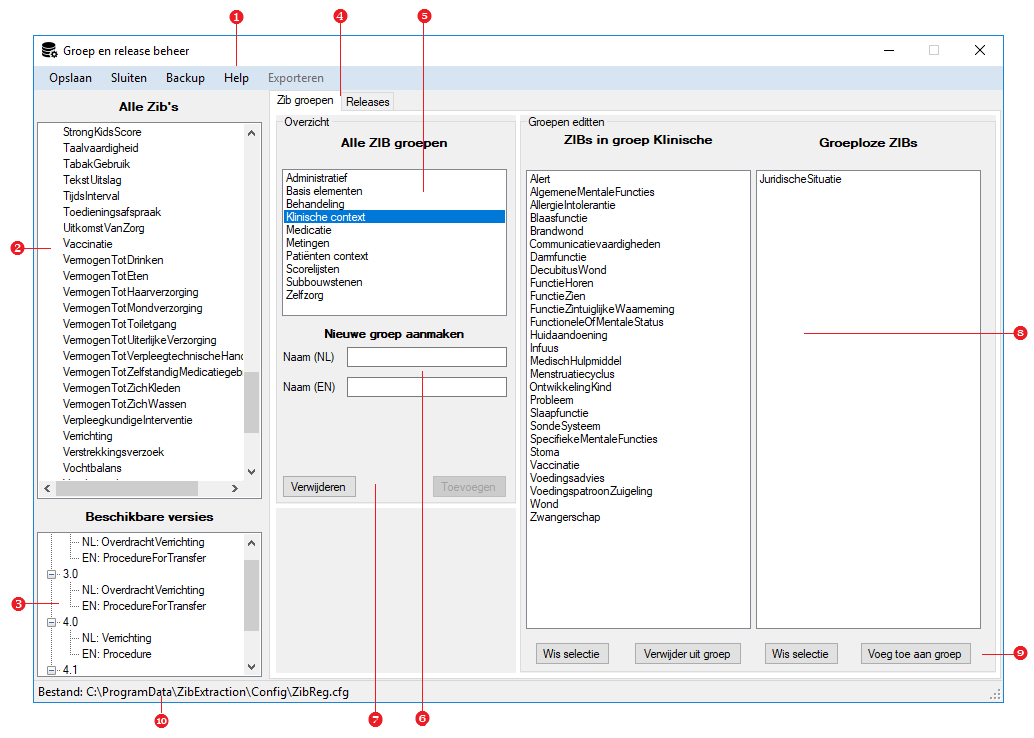
|
| Figuur 1: Groep mode gebruikersinterface |
- Menubalk
Opslaan: Opslaan van de wijzigingen en afsluiten van de applicatie
Annuleren: Afsluiten van de applicatie. Als er wijzigingen zijn gedaan, wordt gevraagd of deze opgeslagen moeten worden.
Help: Heeft twee submenu items:- Over: Informatie over de applicatie
- Help pagina: Gebruiksaanwijzing van de applicatie (deze pagina)
- Over: Informatie over de applicatie
- Alle Zib's
De listbox toont de namen van alle geregistreerde zib's. - Beschikbare versies
Indien in de bovenliggende lijst een zib geselecteerd is, worden alle geregistreerde versies van die zib getoond. - Groepen/Releases tabbladen
Kiezen voor beheer van groepen of releases - Alle Zib groepen
Tekstbox toont alle groepen en biedt de mogelijkheid er één te selecteren. - Nieuwe groep aanmaken
In de tekstvelden onder de titel kan de naam van de nieuwe groep in de ondersteunde talen ingevoerd worden. - Actieknoppen
Verwijderen: Verwijderen geselecteerde groep.
Toevoegen: Aanmaken nieuwe groep. Knop wordt actief na vullen groepsnamen. - Groepslistboxen
Rechter paneel geeft de zibs aan die tot de geselecteerde groep behoren, de linker toont de zibs die tot geen één groep behoren. - Actieknoppen
Wis selectie: Wis de selectie in het betreffende paneel (2x).
Verwijder uit groep: Verwijder geselecteerde zib's uit de groep
Toevoegen aan groep: Voeg geselecteerde zib's toe aan groep - Statusbalk
Geeft de locatie aan waar de groep/release configuratie file is opgeslagen.
Publicaties
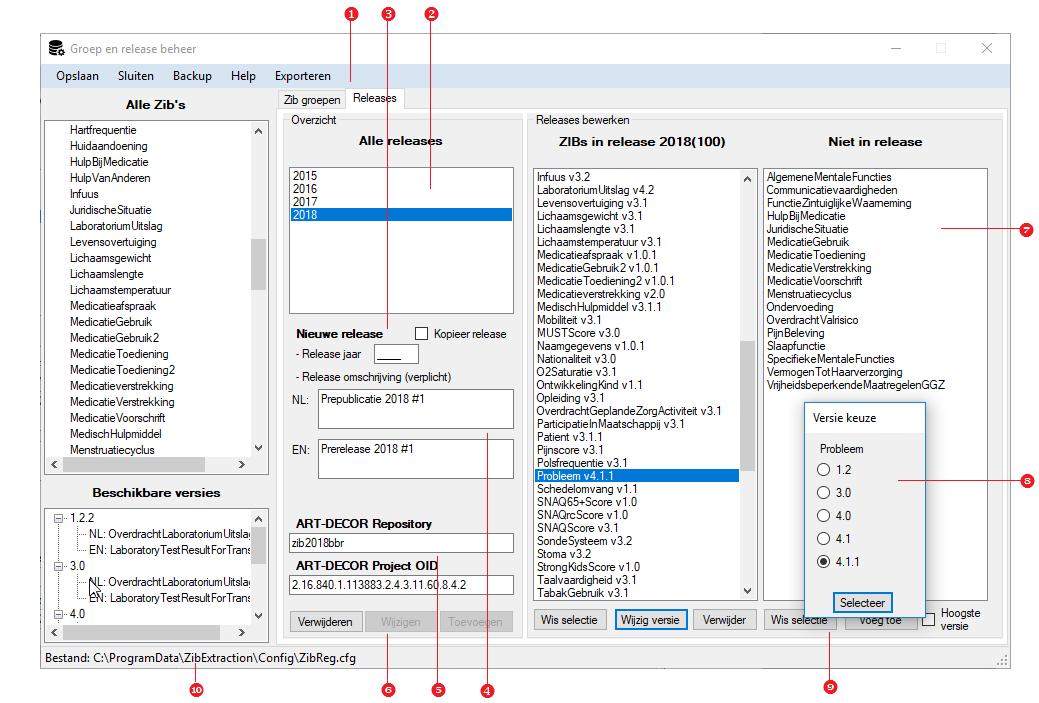
|
| Figuur 2: Release mode gebruikersinterface |
- Groepen/Releases tabbladen
Kiezen voor beheer van groepen of releases - Alle Releases
Tekstbox toont alle groepen en biedt de mogelijkheid er één te selecteren. - Nieuwe release aanmaken
In het tekstveld 'Release jaar' kan het nieuwe releasejaar ingevuld worden. Als het veld gevuld wordt, wordt de knop 'Toevoegen' actief en de releaseomschrijvingsvelden gewist. - Release omschrijving aanmaken/wijzigen
De velden tonen de omschrijving van de geselecteerde release. Bij een nieuwe release dienen hier de beschrijvingen in de ondersteunde talen ingevuld te worden. - ART-DECOR gegevens
Gegevens noodzakelijk voor de juiste koppeling naar ART-DECOR. Vulling in overleg ART-DECOR beheerder - Actieknoppen
Verwijderen: Verwijderen geselecteerde release.
Wijzigen: Wijzigen releaseomschrijving van de geselecteerde groep. Knop wordt actief na vullen releaseomschrijving velden
Toevoegen: Aanmaken nieuwe release. Knop wordt actief na vullen releasejaar veld. - Release listboxen
Rechter paneel geeft de zibs en hun versie aan die tot de geselecteerde release behoren, de linker toont de zibs die niet tot de release behoren. - Versie keuze pop-up
Dialoog wordt getoond als een zib, waar meer dan één versie van bestaat, toegevoegd wordt aan de release. - Actieknoppen
Wis selectie: Wis de selectie in het betreffende paneel (2x).
Wijzig versie: Verander de versie van een zib uit de release
Verwijder: Verwijder geselecteerde zib's uit de release
Voeg toe: Voeg geselecteerde zib's toe aan release
 Hoogste versie: Voeg van de voor toevoegen geselecteerde zib's de hoogste versie toe.
Hoogste versie: Voeg van de voor toevoegen geselecteerde zib's de hoogste versie toe.
- Statusbalk
Geeft de locatie aan waar de groep/release configuratie file is opgeslagen.
Gebruik
Groepen
 Om nieuwe groepen aan te maken of zib's aan een groep toe te voegen, moeten er groeploze zib's zijn.
Om een nieuwe indeling te maken, moeten eerst oude groepen weggegooid te worden. De vrijgekomen zib's komen dan automatisch in de lijst 'Groeploze zib's'
Om nieuwe groepen aan te maken of zib's aan een groep toe te voegen, moeten er groeploze zib's zijn.
Om een nieuwe indeling te maken, moeten eerst oude groepen weggegooid te worden. De vrijgekomen zib's komen dan automatisch in de lijst 'Groeploze zib's'
Nieuwe groep aanmaken
Type in de velden onde de kop 'Nieuwe groep aanmaken' de naam van de nieuwe groep in de ondersteunde talen.
Selecteer in de listbox 'Groeploze ZIB's de zib's die aan de groep moeten worden toegevoegd. Er kunnen meerdere zibs geselecteerd worden.
Indien de selectie foutief is, kan deze met de knop 'Wis selectie' onder de listbox gewist worden.
Druk op de knop 'Voeg toe aan groep' om de zibs toe te voegen.
Herhaal de stappen eventueel om meer zib's toe te voegen.
Groep verwijderen
Selecteer in de lijst 'Alle ZIB groepen' de te verwijderen groep.
Druk op de knop 'Verwijderen' om de geselecteerde groep te verwijderen.
De zib's die tot de verwijderde groep behoorden, verschijnen nu in de lijst met groeploze zib'.
Zib's aan groep toevoegen
Selecteer in de listbox 'Alle ZIB groepen' de groep waar de zib's aan toegevoegd moeten worden.
Selecteer in de listbox 'Groeploze ZIB's' de zib's die aan de groep moeten worden toegevoegd. Er kunnen meerdere zibs geselecteerd worden.
Indien de selectie foutief is, kan deze met de knop 'Wis selectie' onder de listbox gewist worden.
Druk op de knop 'Voeg toe aan groep' om de zibs toe te voegen.
Herhaal de stappen eventueel om meer zib's toe te voegen.
Zib's uit groep verwijderen
Selecteer in de listbox 'Alle ZIB groepen' de groep waaruit de zib's verwijderd moeten worden.
Selecteer in de linker listbox de zib's die aan de groep moeten worden toegevoegd. Er kunnen meerdere zibs geselecteerd worden.
Indien de selectie foutief is, kan deze met de knop 'Wis selectie' onder de listbox gewist worden.
Druk op de knop 'Verwijder uit groep' om de zibs toe te voegen.
Herhaal de stappen eventueel om meer zib's toe te voegen.
Publicaties
Nieuwe publicatie aanmaken
Type in de veld 'Release jaar' onder de kop 'Nieuwe release' het verschijningjaar van de nieuwe release. Het jaar mag nog niet ingebruik zijn.
Om het vullen van de release te vereenvoudigen, kan eerst een bestaande release geselecteerd worden en het vinkvak 'Kopieer release' aan te vinken.
De nieuwe release wordt dan al gevuld met de zibs die voor de eerder geselecteerde release gekozen waren.
Door het vullen van het releasejaar worden de release informatie velden gewist en wordt de knop 'Toevoegen' actief.
Vul de release informatie velden met de omschrijvingen van de nieuwe release in de ondersteunde talen. Vul ook de ART-DECOR velden in overleg met de ART-DECOR beheerder.
Druk op de knop 'Toevoegen' om de release aan te maken. De listbox 'ZIB's in release nnnn' wordt gewist indien vinkvak 'Kopieer release' niet aangevinkt is en anders met de vulling van de gekopieerde release.
De listbox 'Niet in release' bevat nu de zib's die niet in de release zitten. Indien vinkvak 'Kopieer release' niet aangevinkt is zijn dit dus alle zib's.
Volgens moet de release gevuld worden. Daartoe worden de volgende stappen gedaan worden:
Selecteer in de listbox 'Niet in release' de zibs die aan de release toegevoegd moeten worden. Er kunnen meerdere zibs geselecteerd worden.
Indien de selectie foutief is, kan deze met de knop 'Wis selectie' onder de listbox gewist worden.
Druk vervolgens op de knop 'Voeg toe' om de zibs toe te voegen. Indien van een zib meerdere versies bestaan, zal het versiedialoog venster geopend worden en kan de gewenste versie gekozen worden.
Als het vinkvak 'Hoogste versie' aangevinkt is zal automatisch de hoogste versie genomen worden en zal het dialoogvenster niet verschijnen.
Herhaal de stappen eventueel om meer zib's toe te voegen.
Indien bij het aanmaken van de nieuwe release een eerdere release gekopieerd werd, kan het voorkomen dat de nieuwe release een foutieve (oudere) versie van een aantal zibs bevat.
Om dit te corrigeren kan de betreffende zib geselecteerd worden in de 'ZIB's in release nnnn' listbox.
Indien vervolgens op de knop 'Wijzig versie' gedrukt wordt, zal het het versiedialoog venster geopend worden en kan de gewenste versie gekozen worden.
Release verwijderen
Selecteer in de lijst 'Alle ZIB groepen' de te verwijderen groep.
Druk op de knop 'Verwijderen' om de geselecteerde groep te verwijderen.
De zib's die tot de verwijderde groep behoorden, verschijnen nu in de lijst met groeploze zib'.
Zib's aan groep toevoegen
Selecteer in de listbox 'Alle ZIB groepen' de groep waar de zib's aan toegevoegd moeten worden.
Selecteer in de listbox 'Groeploze ZIB's' de zib's die aan de groep moeten worden toegevoegd. Er kunnen meerdere zibs geselecteerd worden.
Indien de selectie foutief is, kan deze met de knop 'Wis selectie' onder de listbox gewist worden.
Druk op de knop 'Voeg toe aan groep' om de zibs toe te voegen.
Herhaal de stappen eventueel om meer zib's toe te voegen.
Zib's uit groep verwijderen
Selecteer in de listbox 'Alle ZIB groepen' de groep waaruit de zib's verwijderd moeten worden.
Selecteer in de linker listbox de zib's die aan de groep moeten worden toegevoegd. Er kunnen meerdere zibs geselecteerd worden.
Indien de selectie foutief is, kan deze met de knop 'Wis selectie' onder de listbox gewist worden.
Druk op de knop 'Verwijder uit groep' om de zibs toe te voegen.
Herhaal de stappen eventueel om meer zib's toe te voegen.
Afsluiten van de applicatie
De applicatie kan gesloten worden met de menu knoppen en op de gebruikelijke Windows manieren (rode kruis, alt F4 etc.)
 De knoppen 'Wijzigen en 'Toevoegen' wijzigen alleen de labelteksten in het geheugen, niet in het labelconfiguratie bestand.
Daarom moeten na wijzigingen altijd ook nog het menu item 'Opslaan' geselecteerd worden. Hiermee worden de wijzigingen ook in het bestand opgeslagen.
De knoppen 'Wijzigen en 'Toevoegen' wijzigen alleen de labelteksten in het geheugen, niet in het labelconfiguratie bestand.
Daarom moeten na wijzigingen altijd ook nog het menu item 'Opslaan' geselecteerd worden. Hiermee worden de wijzigingen ook in het bestand opgeslagen.
Als er wijzigingen aangebracht zijn en de applicatie op een of andere wijze afgesloten wordt zonder dat de wijzigingen opgeslagen zijn,
wordt een dialoog getoond worden met de vraag of de wijzigingen alsnog opgeslagen moeten worden.
Configureerbare gegevens
| Naam | Beschrijving | Gebruik | Locatie | Huidige waarde | Wijzigbaar via UI |
|---|---|---|---|---|---|
| WikiBase | De basis url van deze wiki | Hiermee wordt de url van deze pagina aangemaakt. | ZibAppsStart.cfg | https://zibs.nl/wiki | Nee |
| CommonConfigLocation | Locatie gedeelde configuratiedata | Acties op het Zib Label bestand | ZibExtraction.cfg | C:\ProgramData\Nictiz\ZibExtraction\Config | Ja |